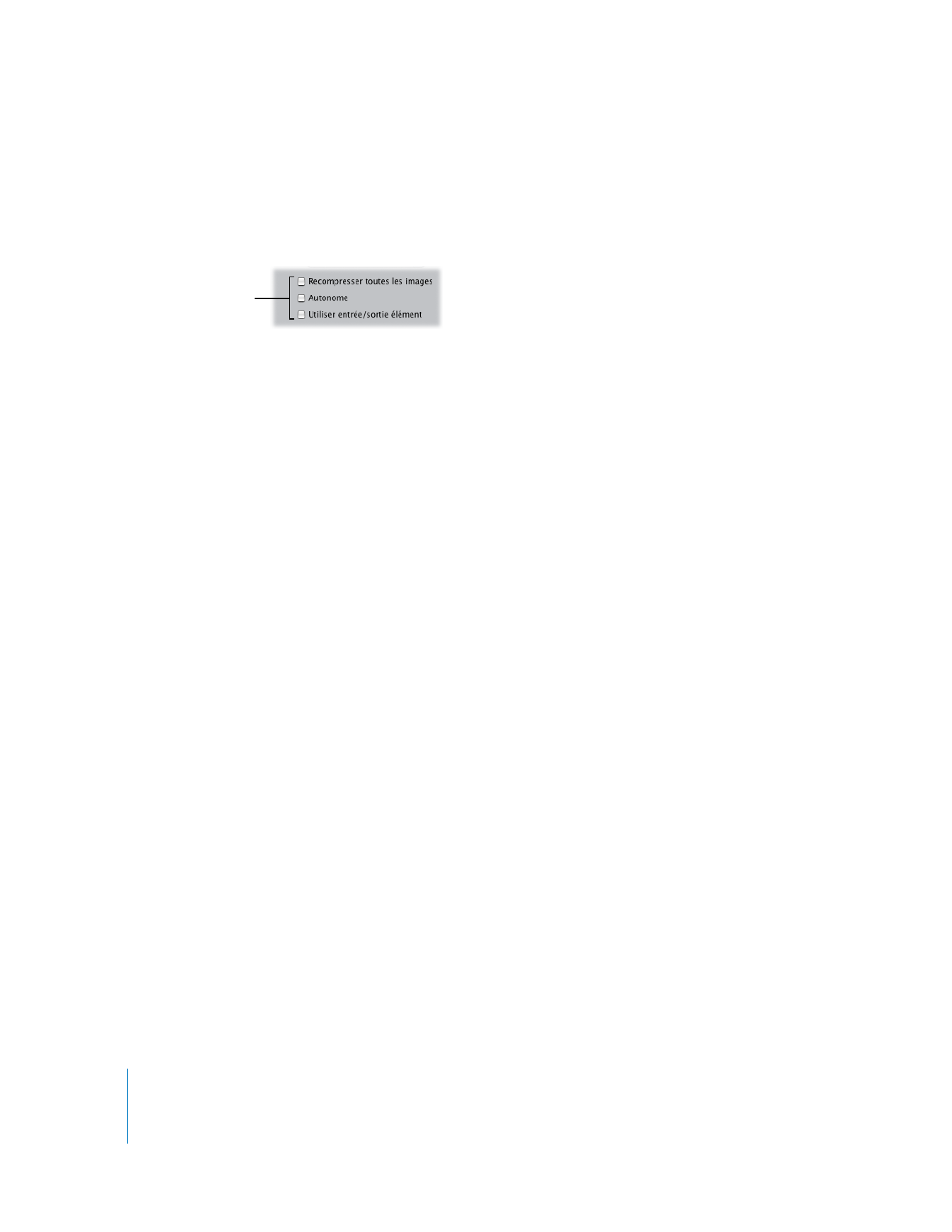
Sélection de réglages d’exportation par lot à partir des colonnes
Les colonnes de la fenêtre File d’exportation affichent les détails de chaque chutier.
Vous pouvez modifier les réglages d’exportation directement dans ces colonnes.
Pour modifier des réglages d’exportation par lot à partir de la fenêtre
File d’exportation :
m
Cliquez dans l’une des colonnes d’un chutier en maintenant la touche Contrôle
enfoncée, puis choisissez un réglage dans le menu contextuel.
Si le message « Pas de raccourcis » apparaît, les informations situées dans cette colonne
ne peuvent pas être modifiées dans la fenêtre File d’exportation.
Colonnes de la fenêtre File d’exportation :
 Nom : affiche le nom de l’élément. La colonne Nom figure toujours à gauche.
 Type : indique le type d’élément (plan, sous-plan, plan fusionné, séquence,
chutier ou effet).
 État : affiche l’état d’exportation actuel de l’élément. Si un problème survient en
cours d’exportation, un message expliquant le problème s’affiche.
 File d’attente : un élément est prêt à être exporté. Ceci s’affiche lorsqu’un élément
est initialement ajouté à la file d’exportation.
 Terminé : l’exportation d’un élément s’est correctement déroulée. Ces éléments
sont ignorés si vous commencez une autre opération d’exportation par lot.
 Annulé : l’opération d’exportation a été annulée.
 Erreur : s’affiche lorsqu’un problème a empêché l’exportation de l’élément.
Choisissez les options
souhaitées.
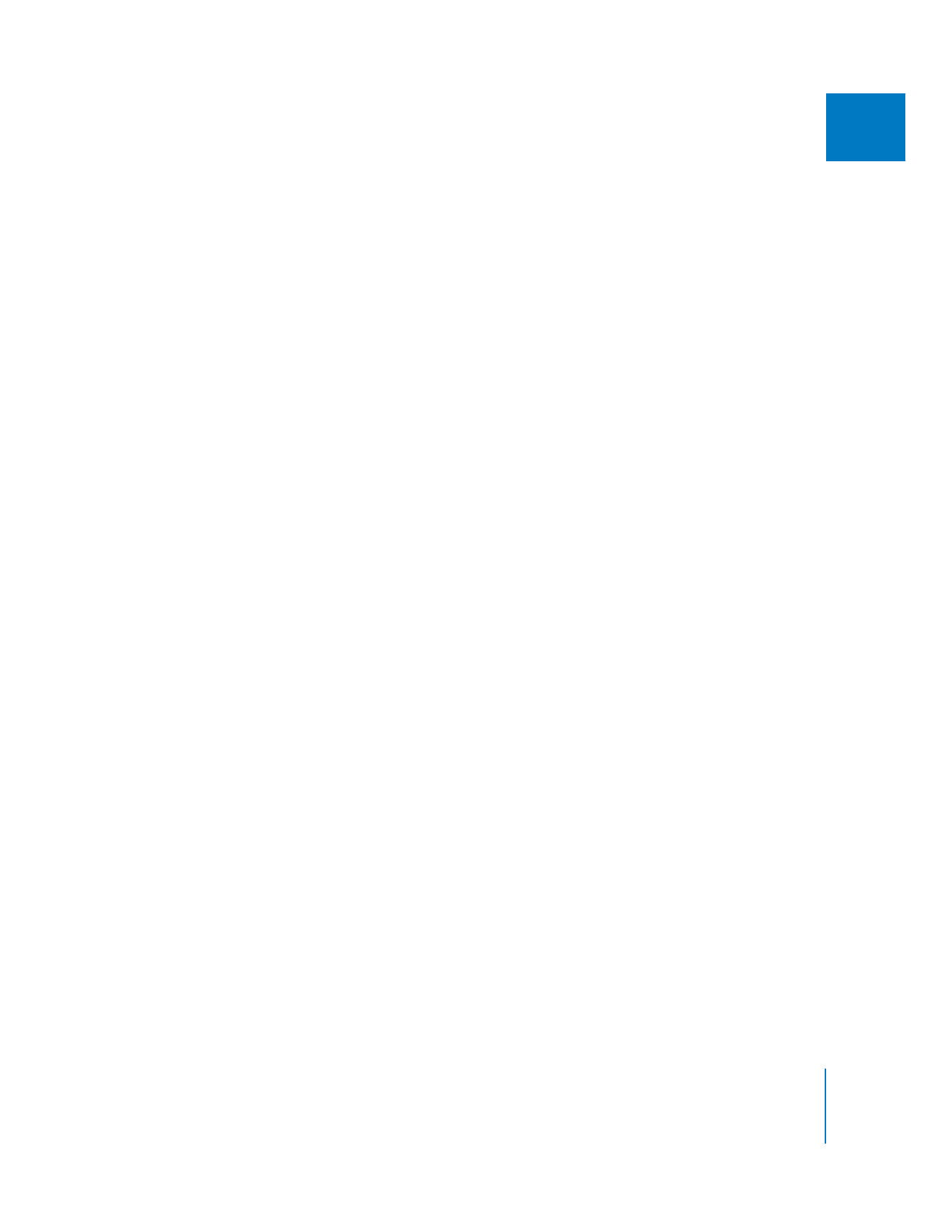
Chapitre 22
Exportation par lot de plans et de séquences
327
III
 Nom fichier de sortie : vous permet d’attribuer de nouveaux noms aux plans et
séquences. Si aucun nom ne figure dans cette colonne, le nom de l’élément fait
office de nom du fichier de sortie. Les options d’appellation figurant dans la fenêtre
Exportation par lot s’appliquent également au nom spécifié ici.
 Longueur : affiche la longueur totale du plan ou de la séquence, indépendamment du
point d’entrée ou de sortie.
 Destination : chemin menant, sur le disque, au dossier où les fichiers exportés seront
enregistrés. Le dossier Fichiers de rendus est utilisé par défaut. Pour changer de dossier,
double-cliquez dans cette colonne, Dans cette zone de dialogue, choisissez un emplace-
ment d’enregistrement du fichier.
 Format : indique le format de fichier utilisé pour l’exportation.
 Réglages : affiche les préréglages sélectionnés pour ce chutier d’exportation à partir
du menu local Réglages dans la fenêtre Exportation par lot. Vous pouvez choisir ici
des préréglages en cliquant sur cette option tout en maintenant la touche Contrôle
enfoncée, ou choisir des options dans le menu contextuel.
 Utiliser E/S : veillez à ce que cette colonne soit cochée pour exporter la séquence
ou le plan selon les points d’entrée et de sortie actuels. Si cette colonne n’est pas
cochée, toutes les données du plan ou la séquence entière sont exportées.
 Éliminer l’extension existante : précise si l’extension existante doit être éliminée
du nom du fichier de base lors de la création du nom du fichier d’exportation.
Cette option est pratique si vous ajoutez votre propre extension.
 Ajouter extension perso. : entrez l’extension personnalisée à ajouter au nom du fichier.
 Ajouter extension type de fichier : indique si l’extension par défaut de ce type de
fichier d’exportation est automatiquement ajoutée au nom du fichier.
Les trois options qui suivent ne sont disponibles que lorsque le fichier exporté est une
séquence QuickTime :
 Inclure : indique les pistes à inclure dans le fichier exporté : Audio et vidéo,
Audio seulement ou Vidéo seulement.
 Recompresser toutes les images : il s’agit de la même option que celle qui
vous est proposée lorsque vous utilisez la commande Exporter la séquence
QuickTime. Pour plus d’informations, consultez le chapitre 17, «
Exportation de
séquences QuickTime
», à la page 263.
 Séquence autonome : il s’agit de la même option que celle qui vous est proposée
lorsque vous utilisez la commande Exporter la séquence QuickTime. Pour plus
d’informations, consultez le chapitre 17, «
Exportation de séquences QuickTime
»,
à la page 263.
Une fois que vous avez spécifié ces réglages, vous êtes prêt à exporter.
Pour plus d’informations, consultez la section suivante, «
Exportation par lot
»..
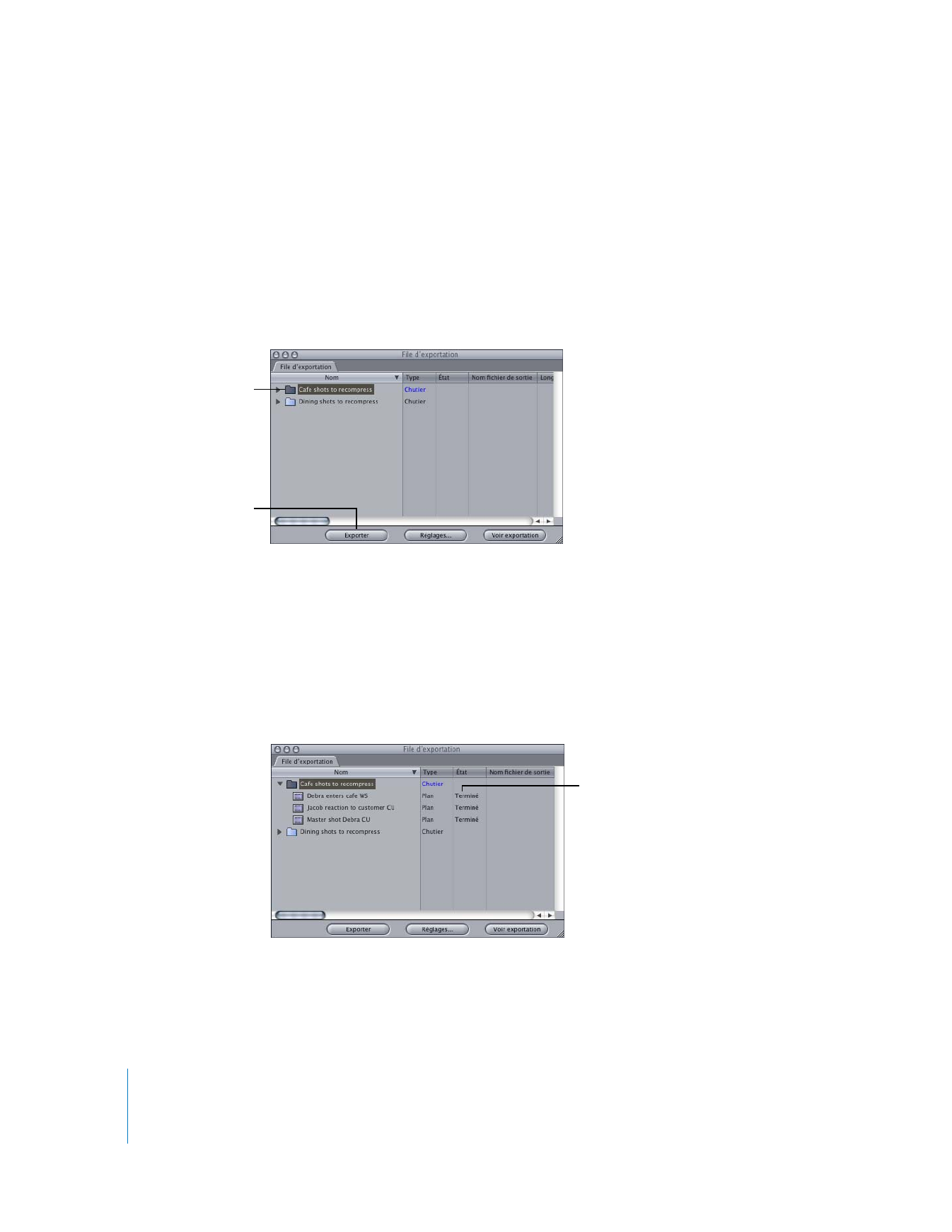
328
Partie III
Sortie